지난 시간에는 [스마트스토어 고객혜택관리 쿠폰(포인트)발행 총정리] 첫번째 시간으로 [첫구매고객, 재구매고객 쿠폰발행하는 방법]에 대해 알아보았습니다.
오늘은 쿠폰발행 두 번째 시간으로 판매자들이 가장 많이 설정하는 [스토어찜, 소식알림, 타겟팅]에 대해서 자세히 살펴보겠습니다.

[스마트스토어센터]-[고객혜택관리]-[혜택 등록] 메뉴로 이동해 주세요.
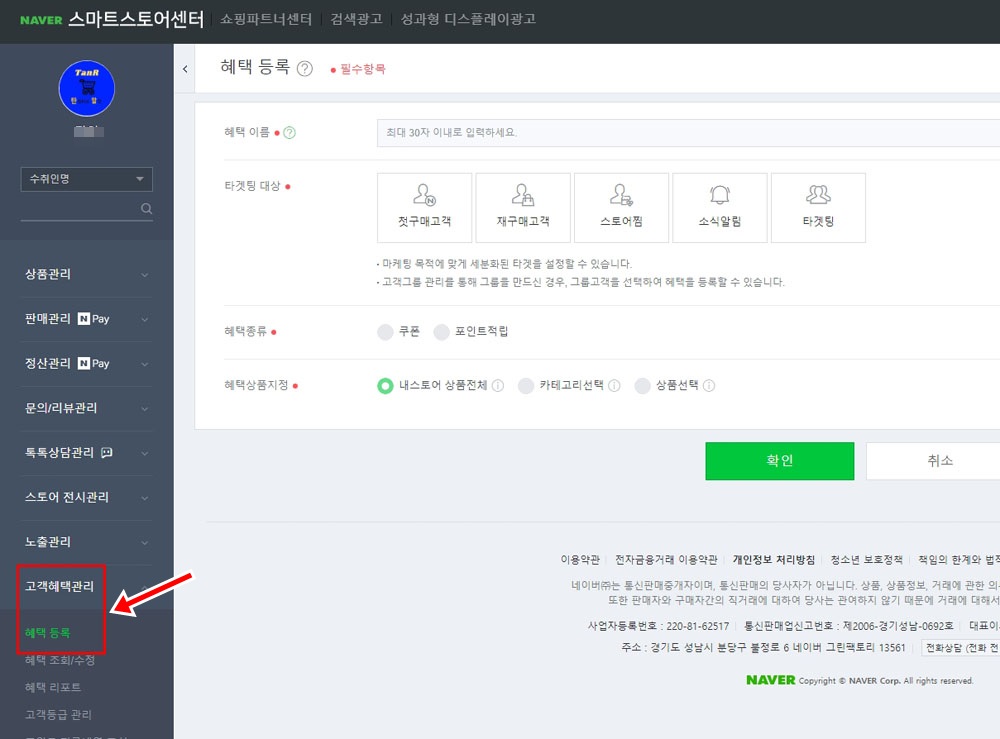
▶스토어찜
[스토어찜]은 아직 나의 스토어를 찜 하지 않은 고객, 또는 이미 찜한 고객에게 특별한 쿠폰 혜택을 설정할 수 있습니다.
스토어 찜의 목적은 ‘스토어찜 늘리기’와 ‘유지시키기’에 있습니다.
· 스토어찜 늘리기 : 아직 스토어찜을 하지 않은 고객은 스토어찜 요청 문구가 노출되며, 스토어찜을 누를 때 다운로드 가능한 쿠폰이 안내됩니다.
· 스토어찜 유지 시키기 : 이미 스토어찜한 고객에게는 발급받지 않은 스토어찜 쿠폰을 발급 받을 수 있게 노출됩니다. 이미 발급된 쿠폰은 노출되지 않습니다.(중복발급 불가)
찜이란 즐겨 찾는 마켓 정도로 이해하시면 될 것 같습니다.
대부분의 많은 판매자가 이 쿠폰을 사용합니다.
혜택이름
[혜택이름]에 자신이 정하고 싶은 이름을 정해주세요.
저는 ‘스토어찜 쿠폰‘이라고 입력했어요.
타켓팅 대상
그리고 [타겟팅 대상]에 ‘스토어찜’메뉴를 클릭해주세요.

혜택 종류
[혜택 종류]는 ‘쿠폰’과 ‘포인트 적립’이 있는데,
쿠폰발행을 할 것이라 ‘쿠폰’에 체크를 하고
아래에 있는 [혜택 노출 예시보기]를 클릭하니 아래사진과 같은 형태로 나타난다고 합니다.

쿠폰 종류
[쿠폰종류]는 ‘상품단위 할인’과 ‘스토어단위 할인’으로 나뉩니다.
먼저 [상품단위 할인]에서 ‘상품중복할인’은 즉시할인과 중복으로 사용할 수 있는 쿠폰이며 옵션단위로 사용을 할 수 있는 쿠폰입니다.
즉, 예를 들어 어떤 상품의 옵션이 여러 개라면 옵션 별로 다르게 할인을 할 수 있습니다.

그 아래 [스토어단위 할인]은 다시 ‘스토어장바구니할인’과 ‘배송비 할인’으로 나뉩니다.
‘스토어장바구니할인’은 판매자 단위로 총 주문금액에 적용되는 할인입니다.
즉시할인 및 상품할인, 상품중복할인과 동시에 사용할 수 있습니다. (단독 사용도 가능)
‘스토어장바구니할인’은 여러 옵션을 담아서 총 주문금액에 대해 할인을 해주는 쿠폰이라고 보시면 될 것 같습니다.

‘배송비 할인’은 말 그대로 배송비에서 할인을 해주는 쿠폰입니다.
보통 배송비가 3천원이니 여기서 할인을 해주는 것입니다.
발급 방법
[발급방법]은 ‘다운로드’와 ‘고객에게 즉시 발급’으로 나누어집니다.
‘다운로드’는 말 그대로 고객이 쿠폰을 고객이 다운로드 버튼을 클릭하여 쿠폰을 발급받아 사용합니다.
‘고객에게 즉시 발급’은 일단 발급이 되고나면 별도로 회수가 불가능하니 유의하실 필요가 있습니다.
저는 ‘다운로드’를 선택하도록 하겠습니다.
발급건수 제한
[발급건수 제한]은 이 쿠폰을 무제한으로 발급을 할 것인지,
쿠폰개수를 지정해 놓고 그 개수만 발급할 것이지를 정할 수 있습니다.
‘제한없음’에 체크를 하면 전체 발급쿠폰수를 제한하지 않겠다는 의미입니다.
쿠폰 상태 값이 '적용중'일 동안은 계속 다운받을 수 있습니다.
단, 회원ID 당 같은 쿠폰은 한번만 다운받을 수 있습니다.
‘제한 있음’은 전체 발급쿠폰수를 지정하고,
지정한 개수를 초과하면 더 이상 쿠폰은 발급되지 않습니다.
이것은 정해진 마케팅 비용만큼 쿠폰사용 금액을 제어하고 싶을 때 사용하면 좋습니다.
또한 회원ID 당 한 번씩만 다운로드 받을 수 있음으로,
발급건수 10개 설정하면 회원ID 기준으로 10명이 다운로드 받으면 더 이상 다운로드 받을 수 없도록 쿠폰 상태값이 '중지'로 변경됩니다. (취소/반품으로 재발급되는 쿠폰은 미포함)
저는 어차피 회원ID 당 같은 쿠폰은 한번만 다운받을 수 있으니 ‘제한없음’에 체크를 했어요.

지금까지 제가 설정한 화면은 아래와 같습니다.
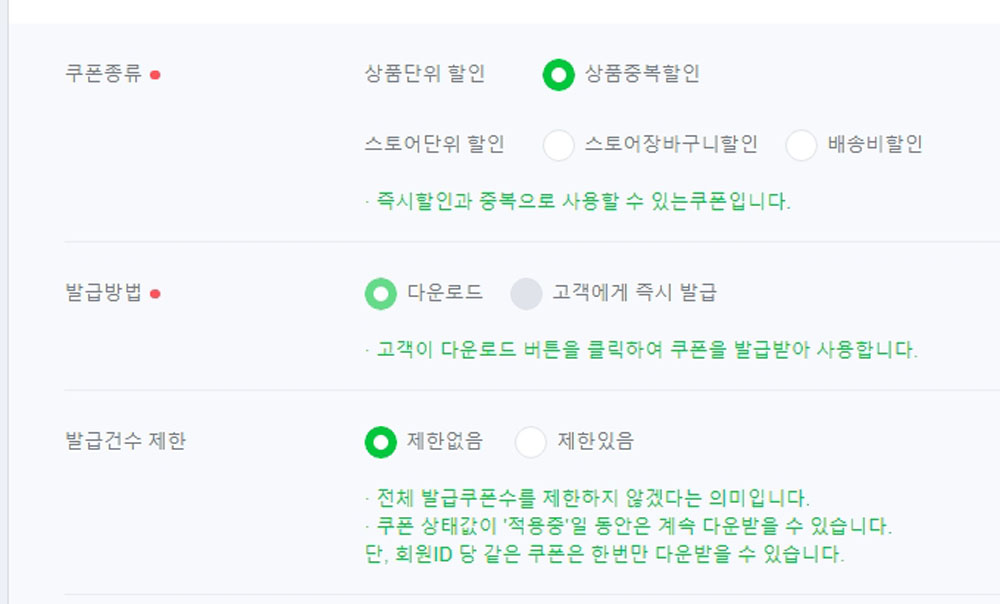
할인 설정
[할인설정]은 실제로 내가 할인해주는 금액을 입력할 수 있습니다.
‘%’ 또는 ‘원’으로 금액을 정해서 입력이 가능합니다.
중요한 팁은
예를 들어 ‘10% 할인’을 해준다고 설정했을 경우 뒤에 있는 ‘최대 할인액’은 반드시 같이 적어주시는 것이 좋습니다.
‘최대 할인액’을 적지 않게 되면 누군가 1만원 상품을 구매했다면 1천원이 할인 되지만,
10만 원짜리 상품을 구매했다면 쿠폰이 1만원 할인이 들어갑니다.
‘최대 할인액’을 5천원으로 입력해두면 아무리 비싼 물건을 구매해도 5천 원 이상의 쿠폰은 발행되지 않게 됩니다.

저는 ‘원’으로 설정하고 1천원을 주기로 했어요.
어차피 쿠폰이라 내 스토어에서 밖에 사용이 안 됩니다.
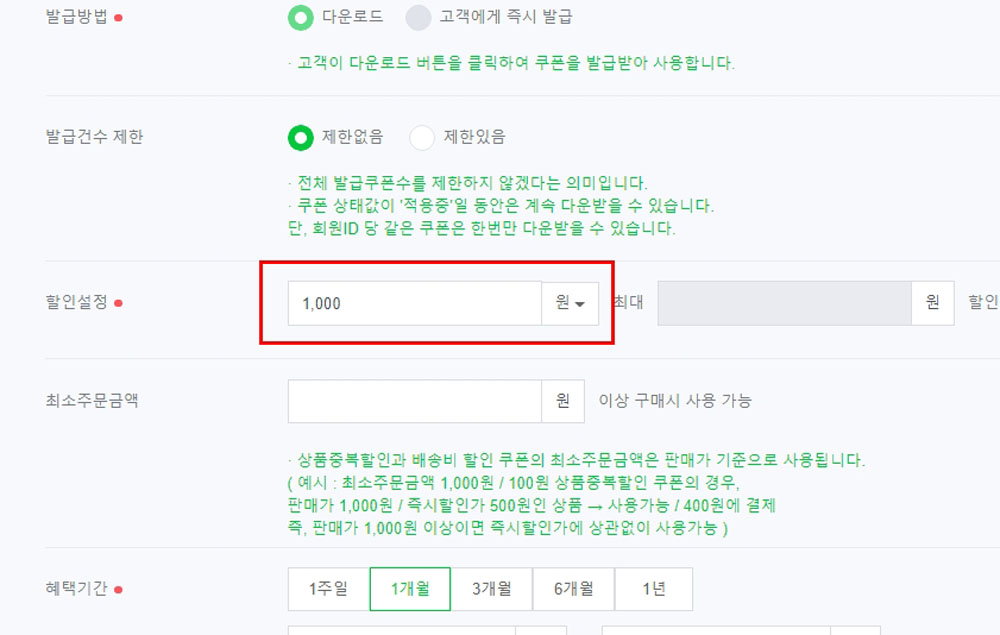
최소 주문금액
[최소 주문금액]은 얼마이상 구매를 해야만 쿠폰을 발행해주겠다는 것입니다.
예를 들어 100원짜리 운동화 끈을 사고 쿠폰을 발행한다면 내가 남는 것이 없겠죠.

여기서 중요한 팁은
내가 설정한 금액이 할인가 기준이 아니고 판매가 기준이란 것입니다.
그렇기 때문에 구매자가 실제로 결재한 금액과 내가 발행한 쿠폰을 계산해보면 약간 다를 수 있습니다.
그것이 내가 정한 판매가에서 쿠폰의 할인이 적용되기 때문입니다.
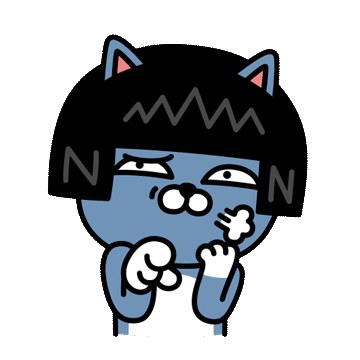
저는 [최소 주문금액]을 3만원으로 정했어요.
즉, 판매가 기준 3만원 이상을 구매해야 쿠폰이 발급 된다는 의미입니다.

혜택기간
[혜택기간]은 설정된 기간 동안 다운로드 가능한 쿠폰이 노출되며,
종료일은 시작일로부터 최대 1년까지 설정할 수 있습니다.
저는 넉넉하게 최대 1년으로 설정해두었습니다.
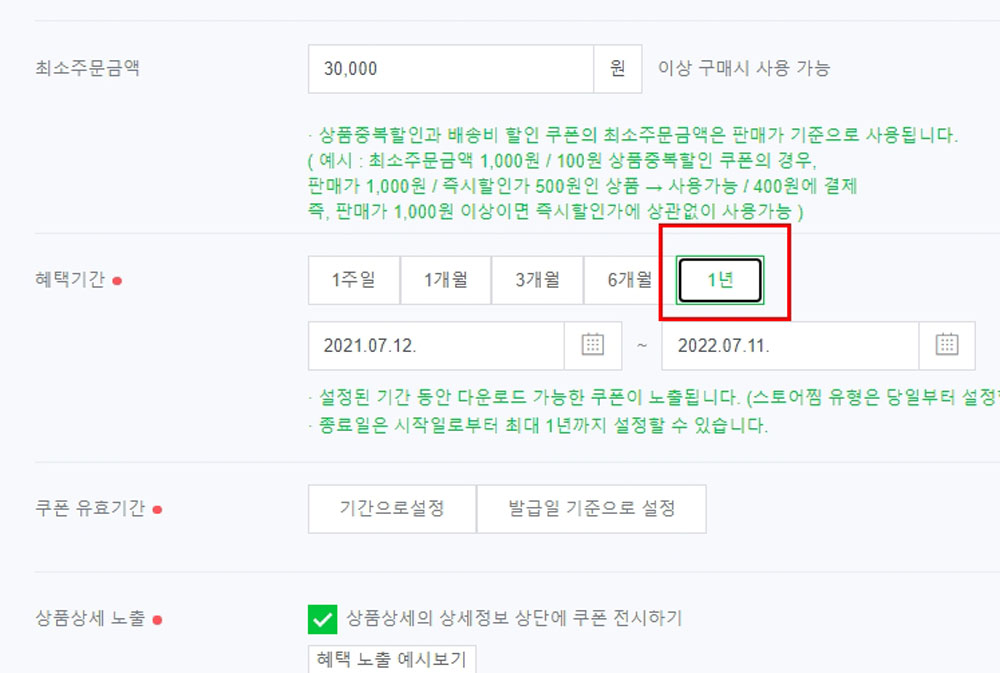
쿠폰 유효기간
[쿠폰 유효기간]은 이 쿠폰을 사용할 수 있는 기한을 정하는 메뉴입니다.
[기간으로 설정]은 내가 원하는 기간을 직접 선택 할 수 있으며,
[발급일 기준으로 설정]은 이 쿠폰을 발급일로부터 몇 일간 사용가능하게 할지 설정할 수 있습니다.
저는 [발급일 기준으로 설정]을 클릭하고 ‘60일’로 설정을 했습니다.
이렇게 되면 쿠폰을 다운로드 받은 구매자는 나의 몰에서 60일 안에 다른 물건을 구매하고 쿠폰을 사용할 수 있으며,
2개월(60일)이 지나면 쿠폰 유효기간이 지나 시용이 불가능합니다.
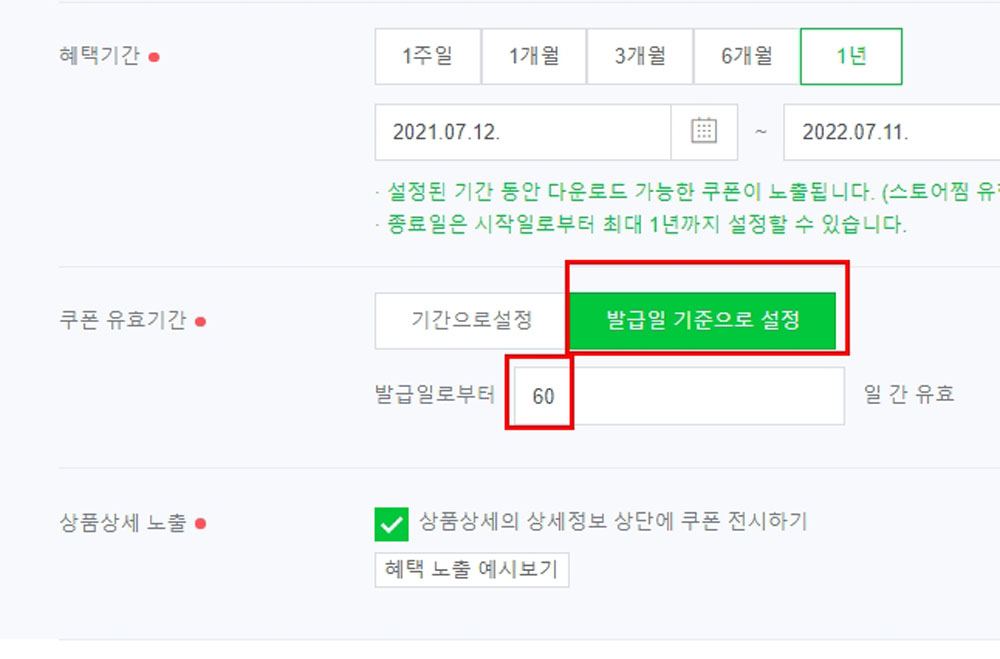
상품상세 노출
[상품상세 노출]은 ‘상품상세의 상세정보 상단에 쿠폰 전시하기’에 체크를 하면 내 상품 상세페이지 상단에 쿠폰이 노출이 됩니다.
여기에 체크를 해제하시면 쿠폰 노출이 안 되겠지요.

혜택상품 지정
[혜택상품 지정]은 ‘내 스토어 상품전체’ ‘카테고리선택’ ‘상품선택’으로 나뉩니다.
*‘내 스토어 상품전체’를 선택하게 되면 말 그대로 나의 스토어에 올라와 있는 모든 상품을 대상으로 쿠폰이 발행되게 됩니다.
*‘카테고리 선택’은 나의 스토어에 올라와 있는 상품중 특정 카테고리의 상품만 쿠폰을 발행 가능하게 하는 메뉴입니다.
스마트스토어에 등록된 상품의 카테고리 목록을 불러오기 할 수 있습니다.
*‘상품선택’은 내가 지정한 상품만 쿠폰혜택을 줄 수 있습니다.
스마트스토어의 상품번호를 이용해 혜택 적용 상품을 불러오기 할 수 있습니다.
3가지 차이점을 이제 아셨죠!
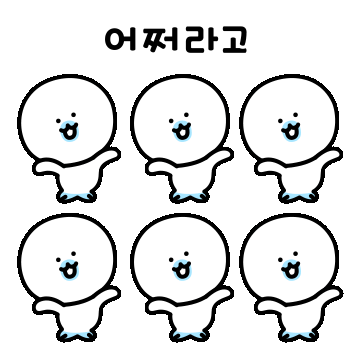
저는 ‘내 스토어 상품전체’를 선택했습니다.
이렇게 하고 아래 [확인]을 클릭해주세요.

그럼 내가 설정한 ‘스토어찜 혜택 확인“이라는 창이 뜹니다.
틀린 내용이 없다면 [저장]버튼을 클릭해 주세요.
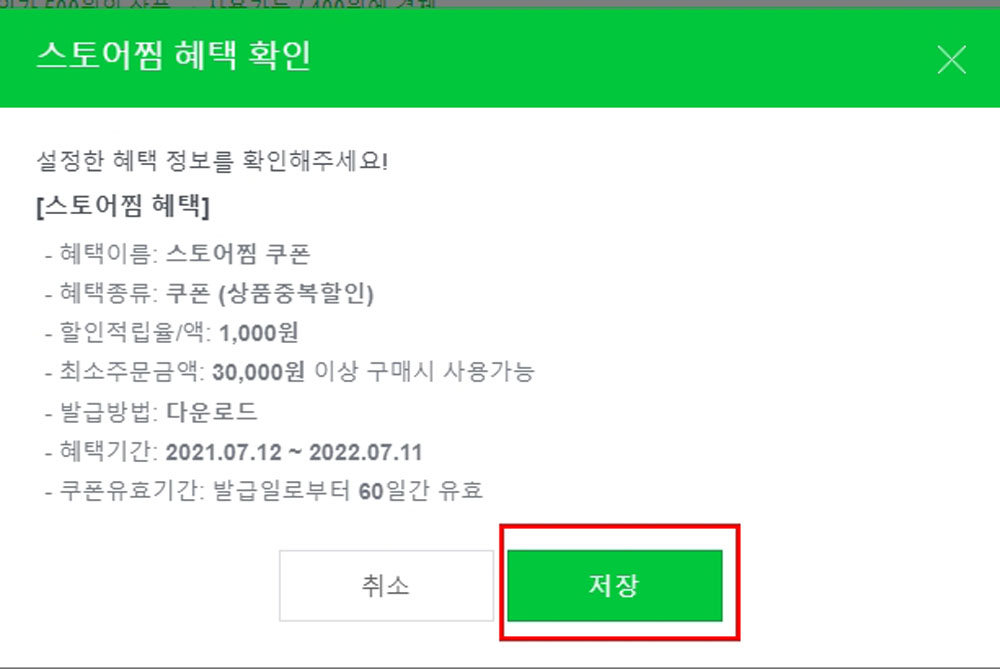
[스마트스토어센터]-[고객혜택관리]-[혜택 조회/수정]메뉴에 가보시면 금방 내가 설정한 혜택 목록이 나타납니다.
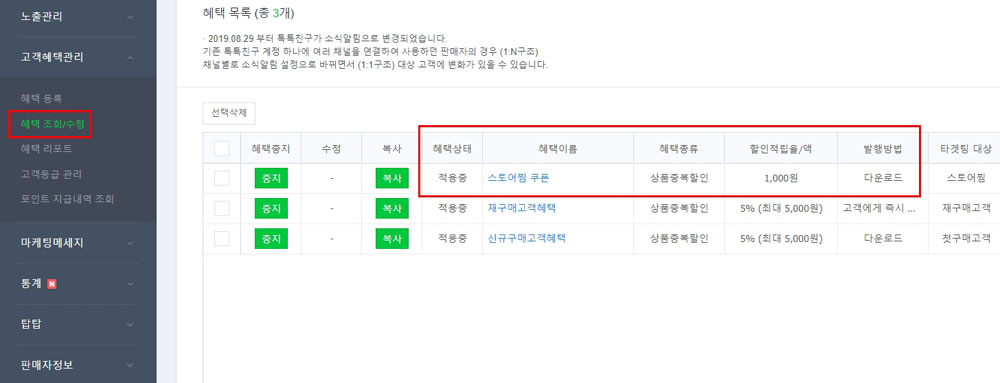
제품 상세페이지에 들어가 보니 아래 사진처럼 "스토어찜 쿠폰"이 나타납니다.

▶소식알림 쿠폰
다음은 [소식알림]쿠폰에 대해 알아볼게요.
소식알림은 스토어찜에 동의한 후 소식알림까지 동의한 고객을 위한 쿠폰 혜택을 설정할 수 있습니다.
소식알림에 동의할 때나 이미 동의한 고객에게 쿠폰(다운로드)혜택을 주거나,
쿠폰을 첨부하여 메시지를 보낼 수 있습니다.
2019.08.29 부터 톡톡친구가 소식알림으로 변경되었습니다.
기존 톡톡친구 계정 하나에 여러 채널을 연결하여 사용하던 판매자의 경우 (1:N구조)
채널별로 소식알림 설정으로 바뀌면서 (1:1구조) 대상 고객에 변화가 있을 수 있습니다.
소식알림은 내가 상품등록을 하면 알림설정한 사람들에게 자동으로 알림이 전송됩니다.
그럼 각 항목별로 자세히 살펴볼게요.
혜택이름
[혜택이름]에 자신이 이름을 정해주세요.
저는 ‘소식알림쿠폰‘이라고 입력했어요.
타켓팅 대상
그리고 [타겟팅 대상]에 ‘소식알림’메뉴를 클릭해주세요.

타겟팅 목적
[타겟팅 목적]은 ‘소식알림 고객 늘리기 + 유지하기’ (스토어내 혜택 노출)과 ‘마케팅메시지 보내기’ (스토어에 혜택 노출 안됨)로 나누어집니다.
‘소식알림 고객 늘리기 + 유지하기’ (스토어 내 혜택 노출)은
· 소식알림 고객 늘리기 : 아직 소식알림에 동의하지 않은 고객은 소식알림 요청 문구가 노출되며, 소식알림 동의를 누를 때 다운로드 가능한 쿠폰이 안내됩니다.
이것은 소식알림만 동의할 수 없고 스토어찜도 함께 동의해야 합니다.
· 소식알림 유지 시키기 : 이미 소식알림 동의한 고객에게 발급 받지 않은 소식알림 쿠폰을 발급 받을 수 있게 노출됩니다.
그리고 이미 발급된 쿠폰은 노출되지 않습니다.(중복발급 불가)

‘마케팅메시지 보내기’ (스토어에 혜택 노출 안됨)은
· 소식알림 동의한 고객에게 혜택을 첨부하여 마케팅 메시지를 보낼 수 있습니다.
· 마케팅 메시지 보내기로 선택하면, 스토어에는 소식알림 혜택이 노출되지 않습니다.
· 혜택조회/수정 메뉴에서 마케팅메시지 버튼을 눌러 메시지를 보내주세요.
저는 ‘소식알림 고객 늘리기 + 유지하기’ (스토어 내 혜택 노출)을 선택했습니다.

혜택 종류
[혜택 종류]는 ‘쿠폰’과 ‘포인트 적립’이 있는데,
‘쿠폰’에 체크를 하고 아래에 있는 [혜택 노출 예시보기]를 클릭하니 아래사진과 같은 형태로 나타난다고 합니다.

쿠폰 종류
[쿠폰종류]는 위의 “스토어찜”의 설명과 동일합니다.
저는 ‘상품중복할인’에 체크를 했습니다.
발급 방법
[발급방법]은 ‘다운로드’와 ‘고객에게 즉시 발급’으로 나누어집니다.
‘다운로드’는 말 그대로 고객이 쿠폰을 고객이 다운로드 버튼을 클릭하여 쿠폰을 발급받아 사용합니다.
‘고객에게 즉시 발급’은 일단 발급이 되고나면 별도로 회수가 불가능합니다.
<소식알림>은 ‘고객에게 즉시 발급’가 선택을 못 하도록 막혀있네요.
‘다운로드’를 선택하도록 하겠습니다.
발급건수 제한
[발급건수 제한]은 이 쿠폰을 무제한으로 발급을 할 것인지,
쿠폰개수를 지정해 놓고 그 개수만 발급할 것이지를 정할 수 있습니다.
설명은 위의 “스토어찜”의 설명과 동일합니다.
저는 어차피 회원ID 당 같은 쿠폰은 한번만 다운받을 수 있으니 ‘제한없음’에 체크를 했어요.
지금까지 제가 설정한 화면은 아래와 같습니다.

할인 설정
[할인설정]은 실제로 내가 할인해주는 금액을 입력할 수 있습니다.
‘%’ 또는 ‘원’으로 금액을 정해서 입력이 가능합니다.
위에서 설명했듯이 중요한 팁은
예를 들어 ‘10% 할인’을 해준다고 설정했을 경우 뒤에 있는 ‘최대 할인액’은 반드시 같이 적어주시는 것이 좋습니다.
‘최대 할인액’을 적지 않게 되면 누군가 1만원 상품을 구매했다면 1천원이 할인 되지만,
10만 원짜리 상품을 구매했다면 쿠폰이 1만원 할인이 들어갑니다.
‘최대 할인액’을 5천원으로 입력해두면 아무리 비싼 물건을 구매해도 5천 원 이상의 쿠폰은 발행되지 않게 됩니다.
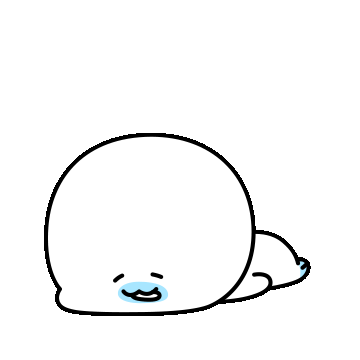
저는 ‘원’으로 설정하고 '1천원'을 주기로 했어요.
어차피 쿠폰이라 내 스토어에서 밖에 사용이 안 됩니다.
그 아래 나머지항목은 위의 ‘스토어찜’설명과 동일하기 때문에 최종적으로 설정한 화면은 아래와 같습니다.
이렇게 하고 아래 [확인]을 클릭해주세요.
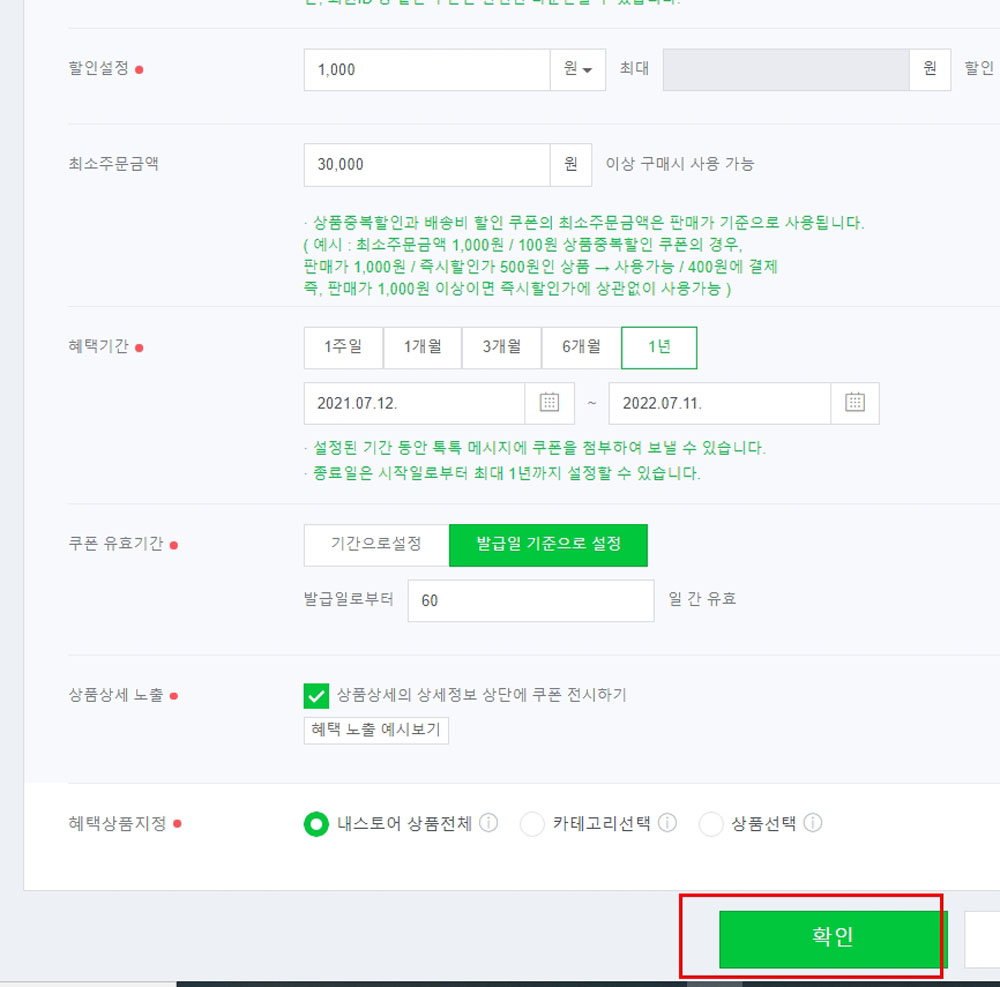
그럼 내가 설정한 ‘소식알림 혜택 확인“이라는 창이 뜹니다.
틀린 내용이 없다면 [저장]버튼을 클릭해 주세요.

[스마트스토어센터]-[고객혜택관리]-[혜택 조회/수정]메뉴에 가보시면 아까 설정한 ‘소식알림쿠폰’ 이 나타납니다.

제품 상세페이지에 들어가 보니 아래 사진처럼 "소식알림 쿠폰"이 나타납니다.
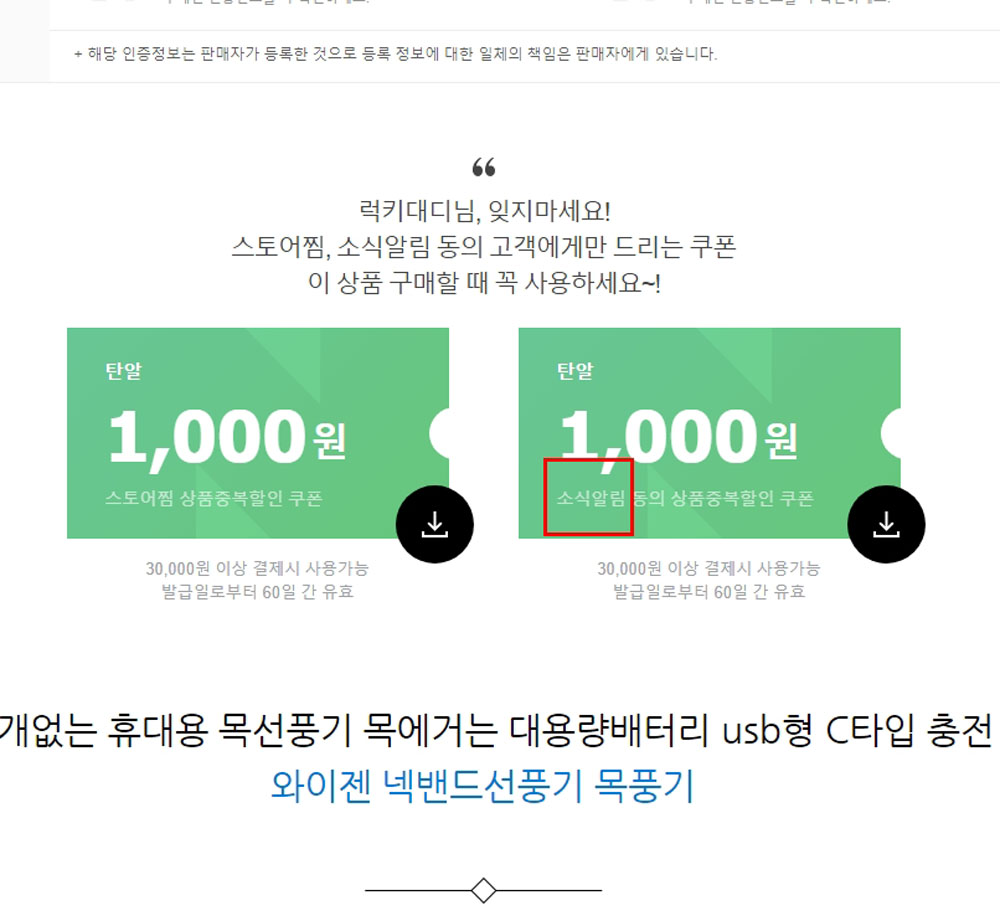
▶타켓팅 쿠폰
[타겟팅]은 말 그대로 특정인이나 특정 그룹을 만들어서 혜택을 주는 방법입니다.
구매이력이 있거나 스토어찜을 한 특정 고객을 지정하여 쿠폰을 즉시 발급할 수 있습니다.
혜택 이름
[혜택이름]에 자신이 이름을 정해주세요.
저는 ‘고객감사이벤트‘이라고 입력했어요.
타켓팅 대상
그리고 [타겟팅 대상]에 ‘타겟팅’메뉴를 클릭해주세요.

타겟팅 목적
[타겟팅 목적]은 ‘고객 지정해서 혜택 제공’과 ‘그룹에 혜택 제공’으로 나누어집니다.
‘고객 지정해서 혜택 제공’은 · 구매이력이 있거나 나의 스토어찜 고객을 직접 선택해서 쿠폰 혜택을 줄 수 있습니다.
[고객등록]을 클릭해주세요.

[고객구분]에 ‘구매고객’, ‘스토어찜 고객’ ‘소식알림 고객’중 선택하고 자신이 등록하고자하는 사람을 검색해 등록이 가능합니다.
저는 ‘스토어찜 고객’을 선택하니 두 명이 찜을 했다고 검색이 됩니다.
여기서 선택해서 아래의[고객추가]버튼을 클릭하여 등록을 하시면 됩니다.
저는 두 명중 한 명만 선택을 했어요.
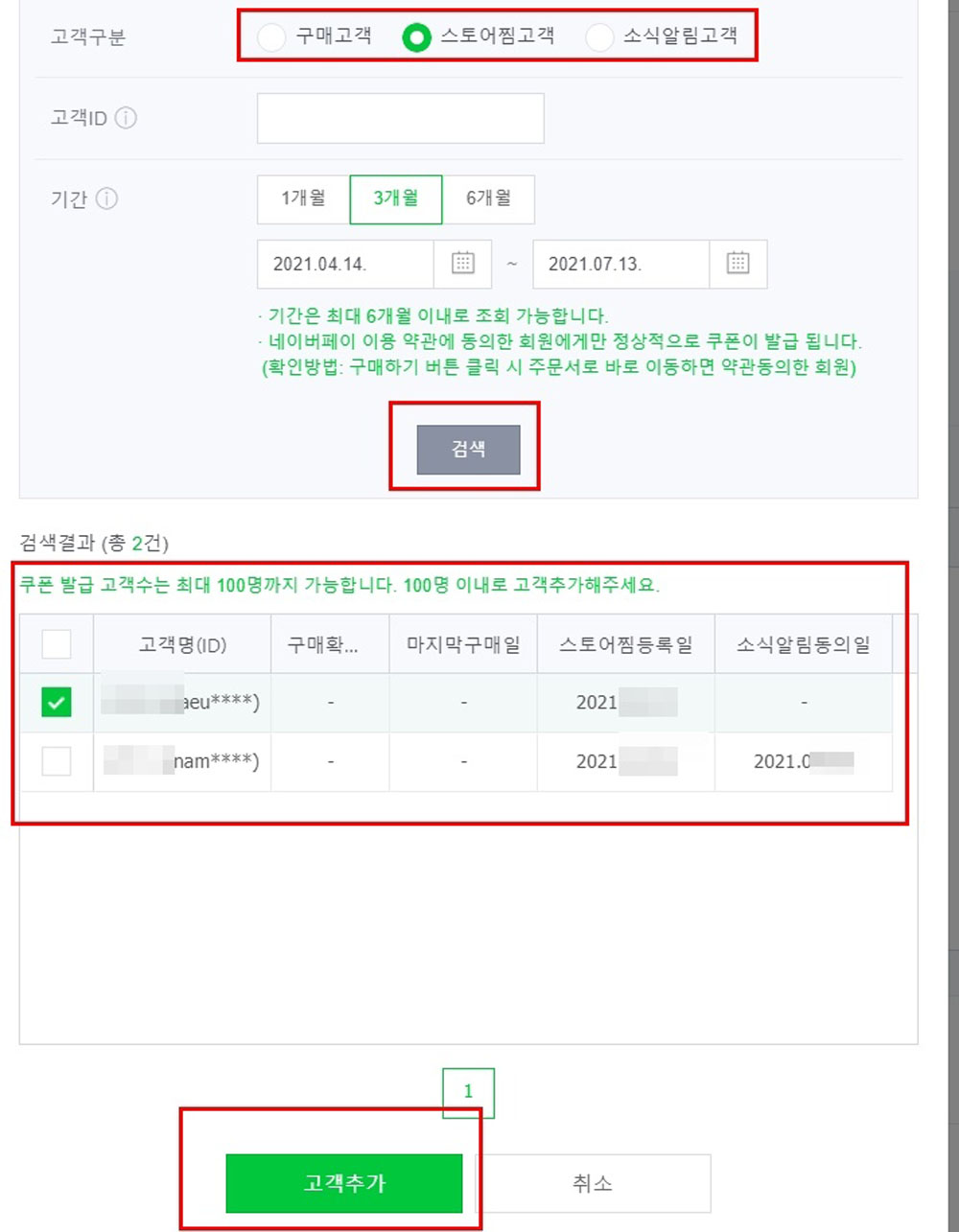
한 명이 등록되어진 것을 볼 수있습니다.
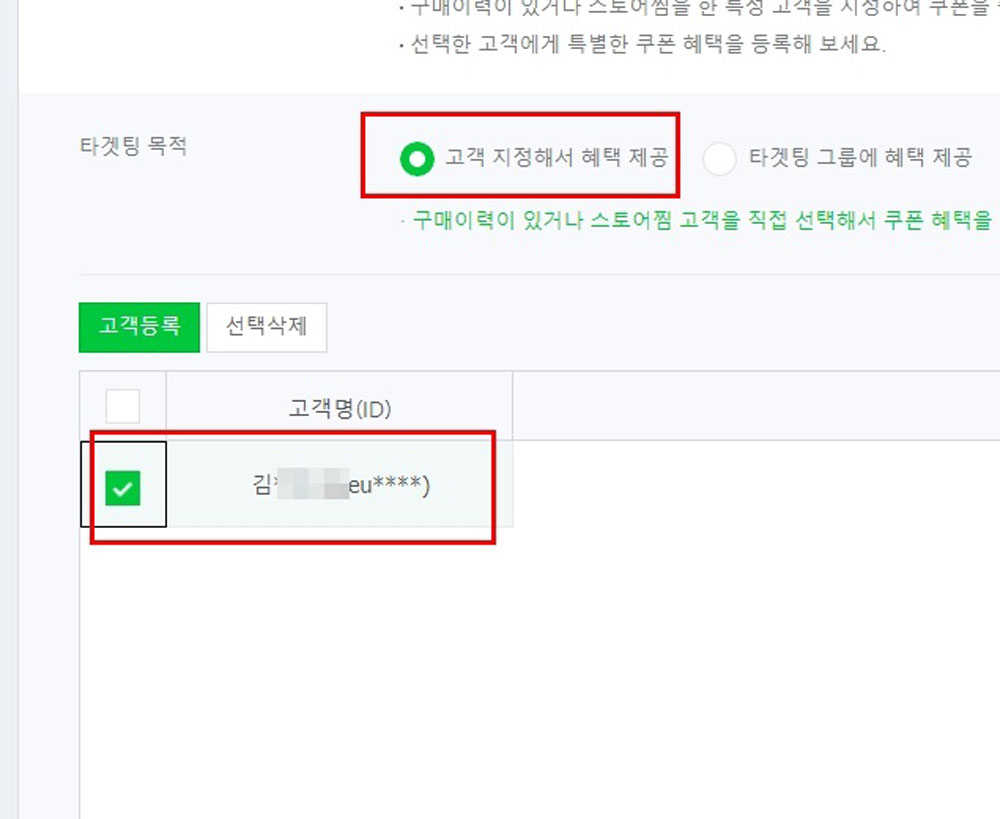
다음은 ‘그룹에 혜택 제공’을 체크했을 경우입니다.
‘그룹에 혜택 제공’은 말 그대로 개인이 아닌 그룹으로 묶어서 혜택을 줄 수 있습니다.
‘그룹에 혜택 제공’에 체크하고 [그룹등록]을 클릭해주세요.

[고객그룹 만들기]에서 주문금액에 얼마이상인 사람을 그룹으로 묶을 수 있고, 주문 횟수가 몇 번 이상 되는 사람들을 그룹으로 묶을 수가 있습니다.
저는 [그룹이름]에 ‘주문금액 3만원 이상고객’이라고 정하고
[거래정보]에서 주문금액에 체크 후 3만 원 이상을 선택했어요.
이런 식으로 그룹을 등록 할 수 있습니다.
저는 상품을 올린것이 적어서 아직 해당하는 사람이 없네요.
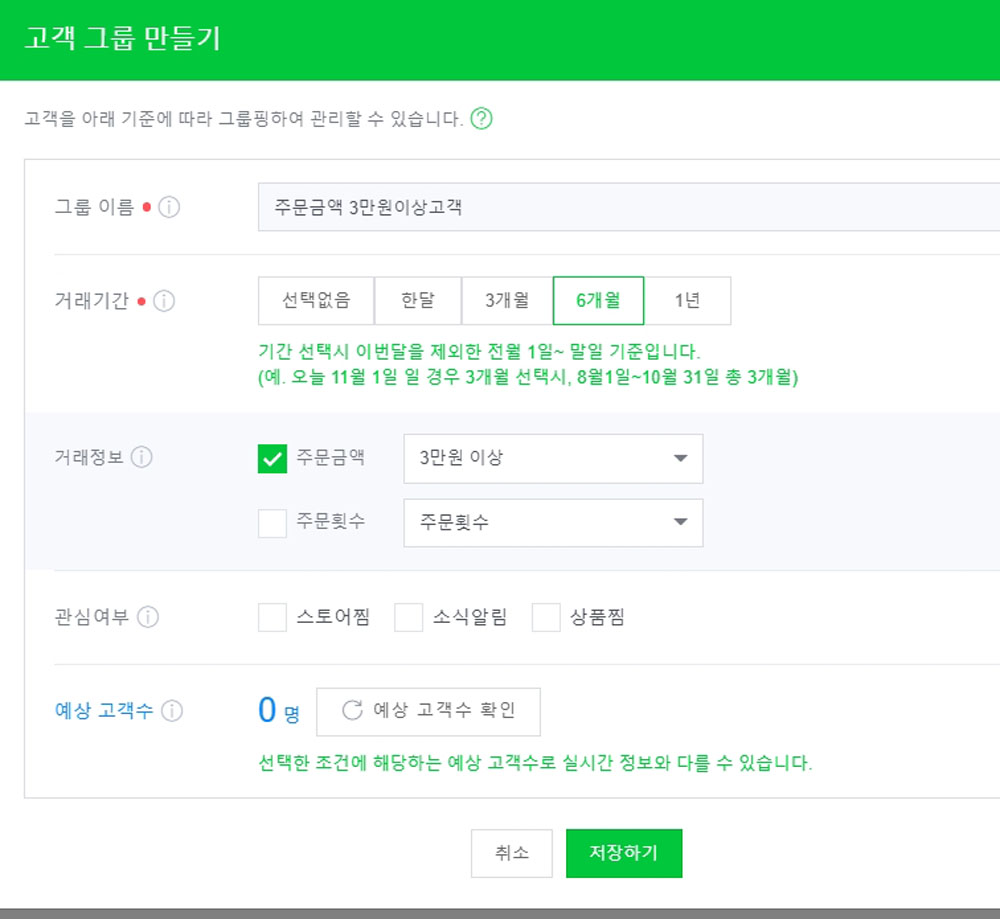
나머지 아래 항목은 위의 설명과 동일합니다.
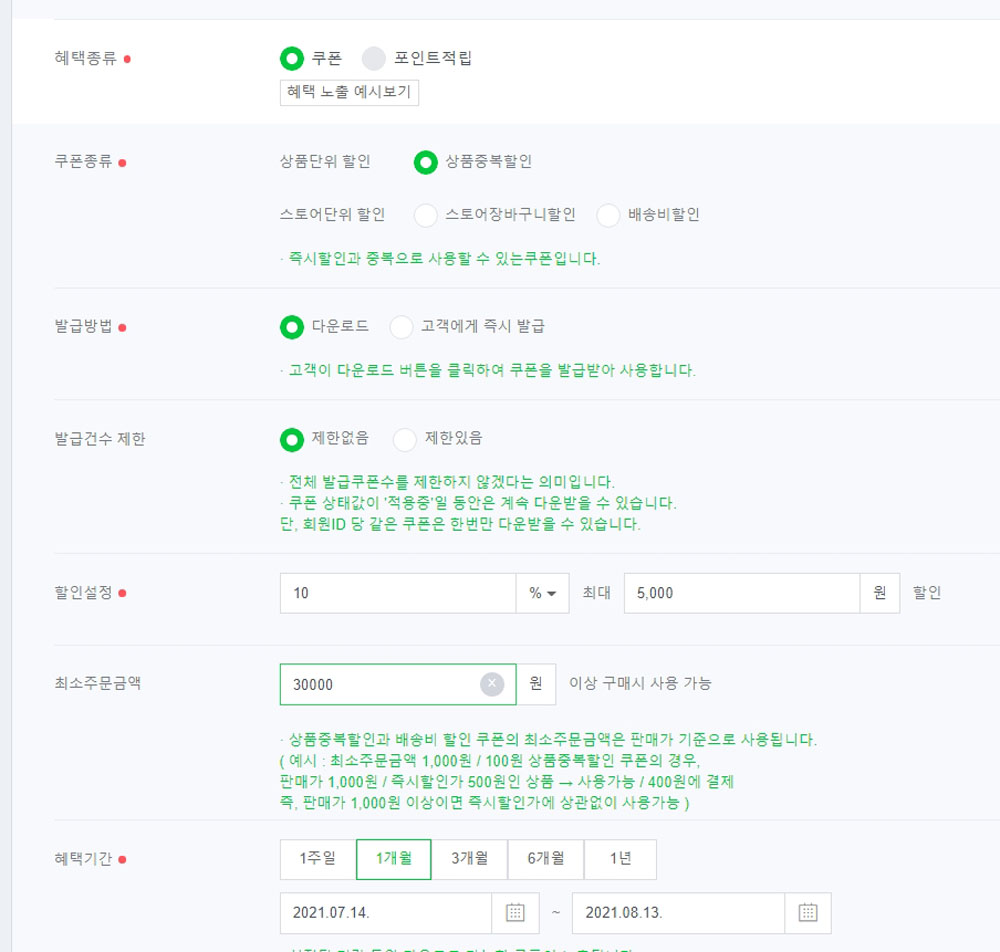
이렇게 두 번에 걸쳐 스마트스토어 고객혜택관리 쿠폰(포인트)발행 하는 방법에 대해 세부적으로 알아 보았습니다.
그런데 우리는 지금까지 두 번의 포스팅에 걸쳐 쿠폰발행하는 방법에대해 알아 보았는데,
[첫구매고객, 재구매고객, 스토어찜, 소식알림, 타켓팅]
5가지가 있었죠!
쿠폰을 등록할때 [쿠폰종류]를 설정 하는 항목에서 [상품중복할인]에 체크를 했습니다.
이 말은 예를들어 위의 5개 쿠폰을 모두 [상품중복할인]에 체크하여 적용하고 내 스토어에 노출이 된다면
구매자 입장에서 볼때 여러개의 쿠폰을 중복으로 노출이 되어 자신에게 해당하는 모두 다운이 가능하다는 의미이기도 합니다.
그렇다면 셀러인 우리의 입장에서 볼때 오히려 쿠폰발행으로 인한 마진이 하락하여 손실을 입을 수 있는 일이 벌어지기도 하겠죠.
위의 5개 쿠폰에 대한 포스팅은 쿠폰을 어떻게 발행하는지 설명을 드린 것 뿐이며,
저는 [스토어찜, 소식알림] 쿠폰 두 개만 노출시키기로 했습니다.
이처럼 자신에 맞는 쿠폰만 선택해 적용하시면 될 것 같습니다.
다음 시간에는 리뷰이벤트에 대해 다루어 볼게요.
이 글이 도움이되셨다면 댓글, 애드 꾹♥
그럼 다음에 또...

'판매플랫폼' 카테고리의 다른 글
| EP57 스마트스토어 리뷰이벤트2 베스트리뷰 선정 혜택지급하는 방법 (0) | 2021.11.24 |
|---|---|
| EP56 스마트스토어 리뷰이벤트1 리뷰이벤트 만드는법 (0) | 2021.11.21 |
| EP54 스마트스토어 고객혜택관리 쿠폰(포인트)발행 총정리1 첫구매고객 및 재구매고객 쿠폰발행하는 방법 (0) | 2021.11.15 |
| EP53 스마트스토어 베스트상품 수동으로 등록하는법 (0) | 2021.11.13 |
| EP52 스마트스토어 자동수거지시 예외처리하기 (0) | 2021.11.11 |




댓글